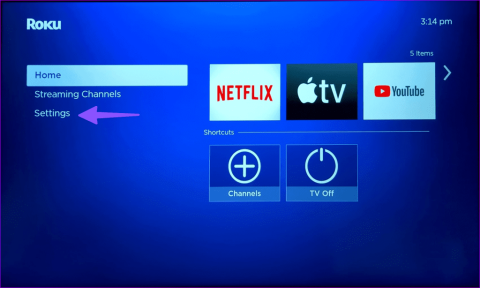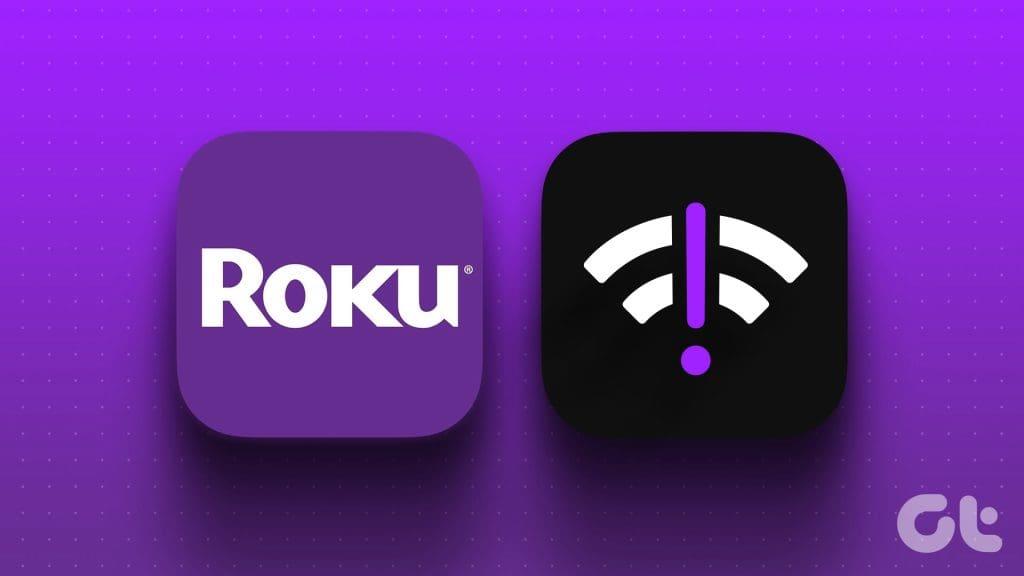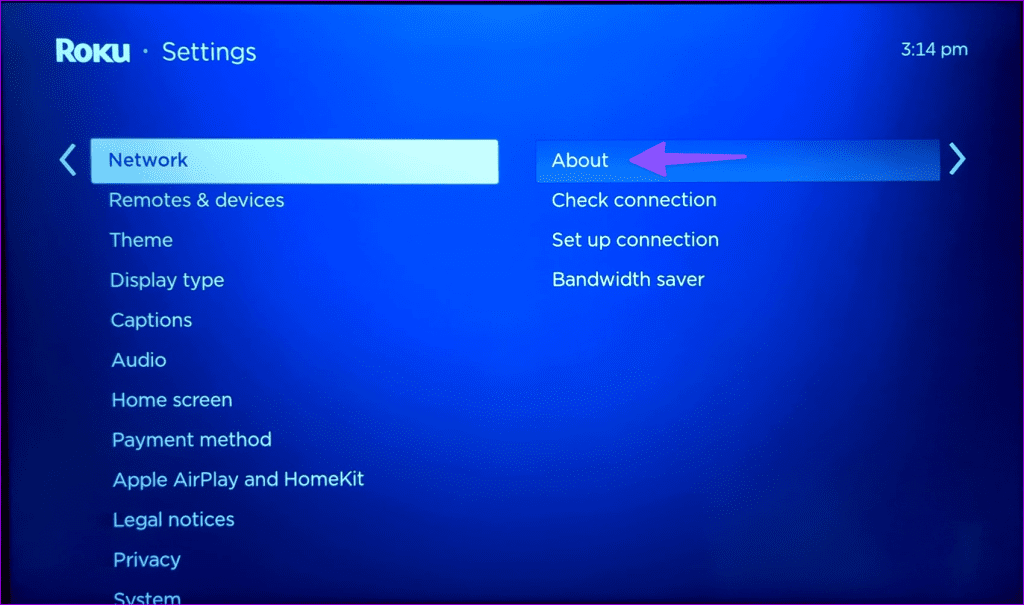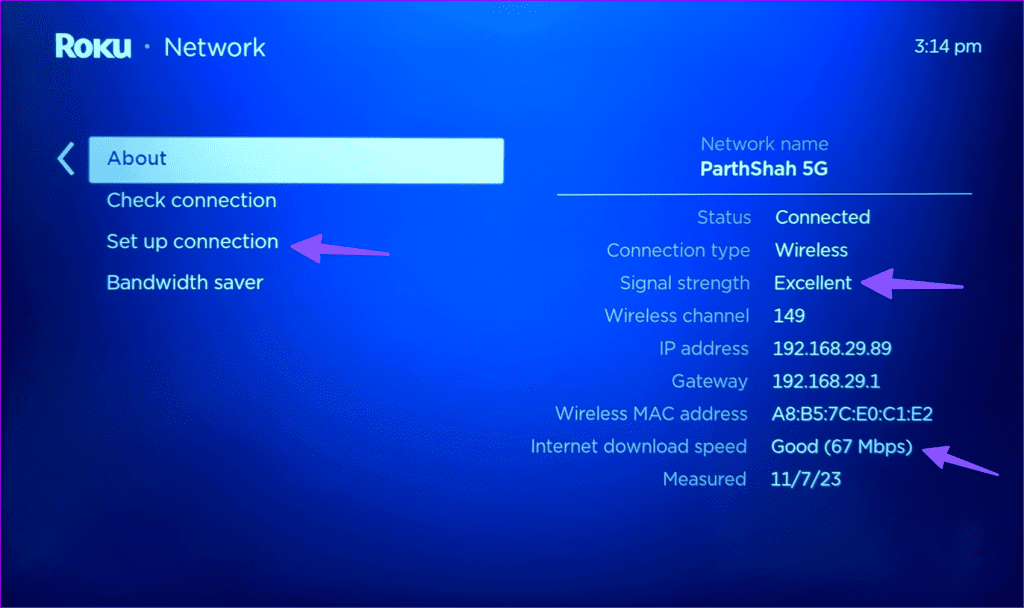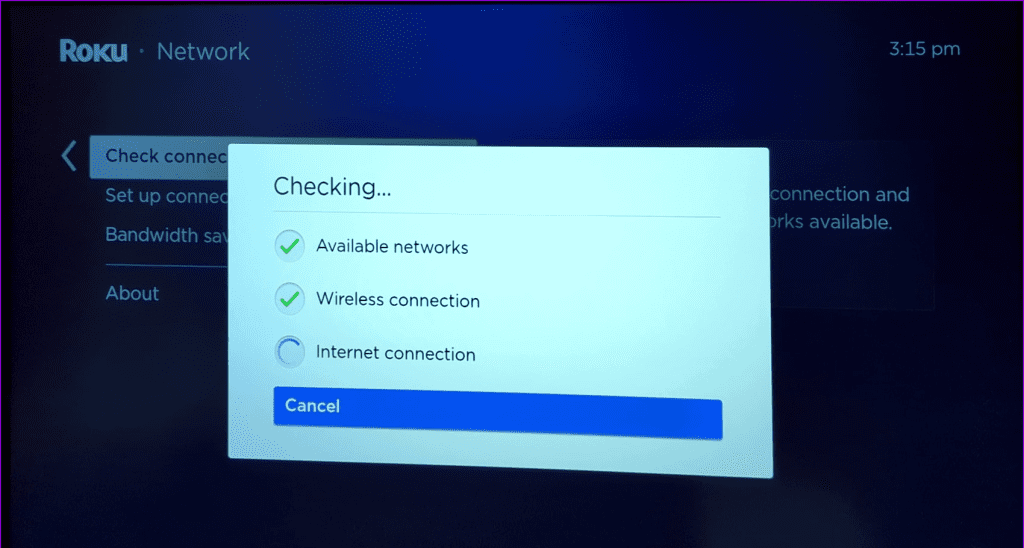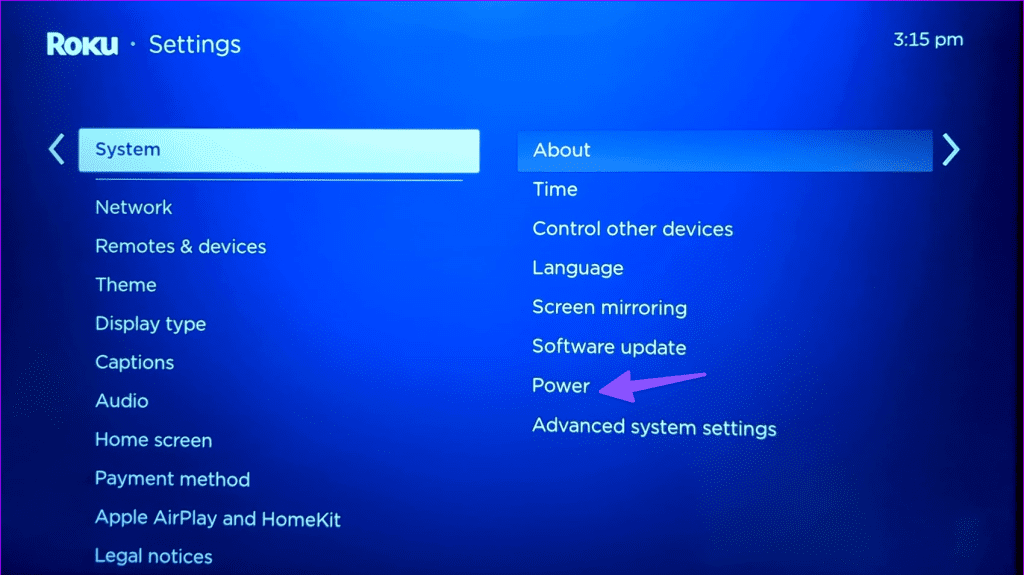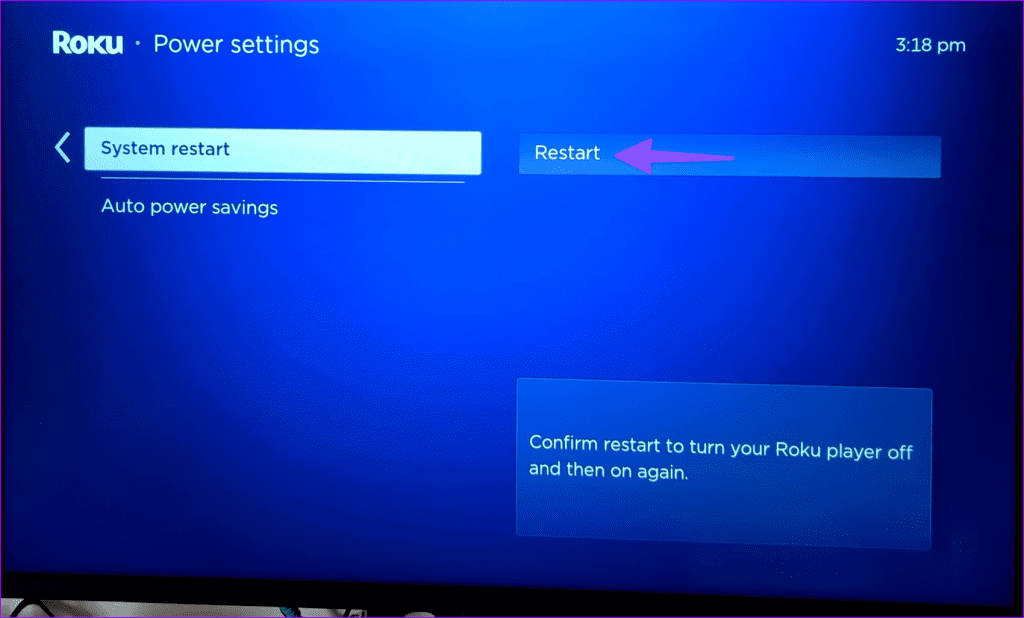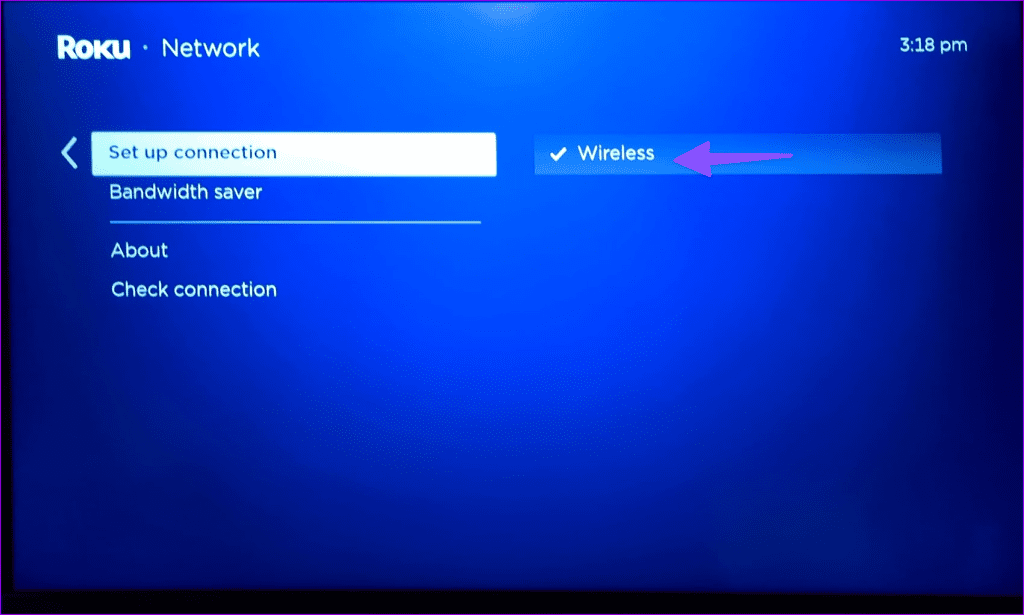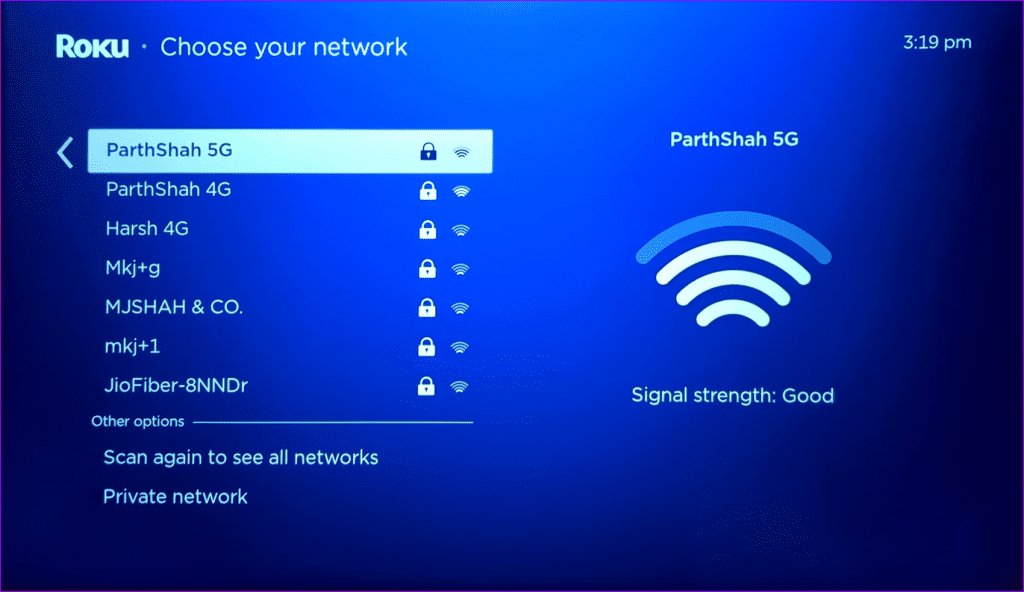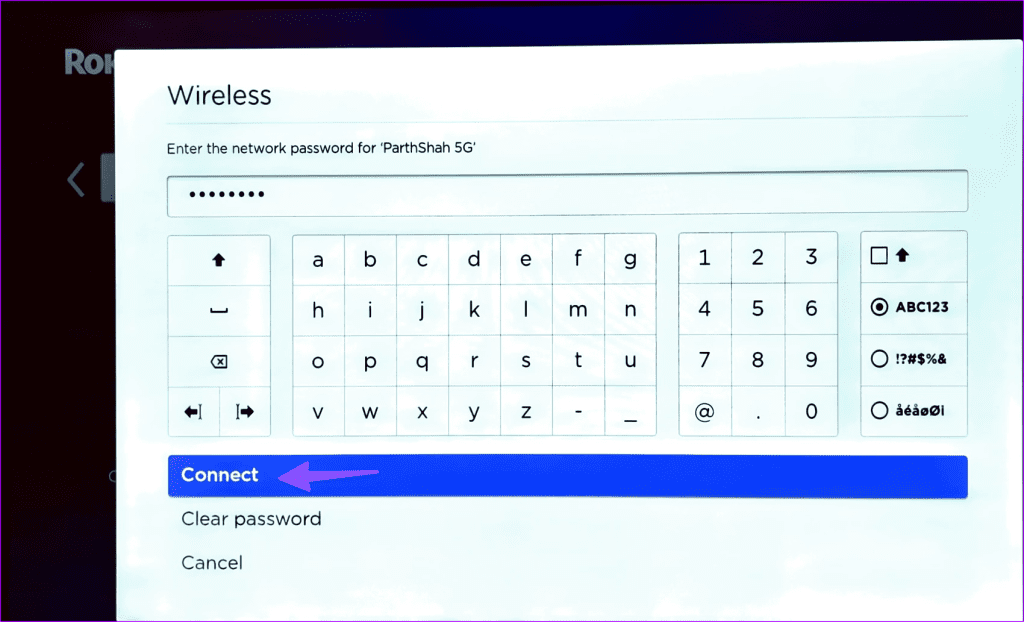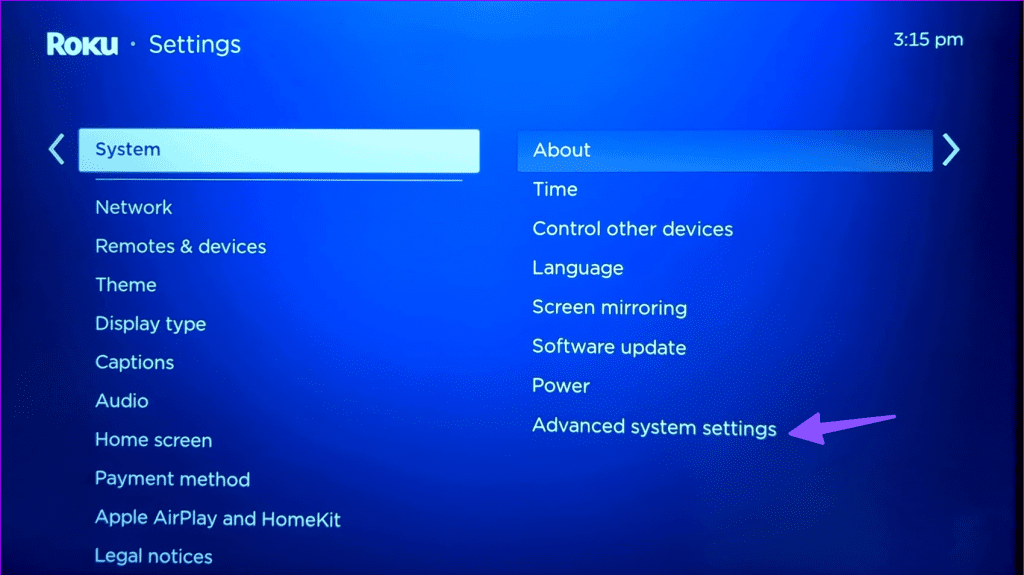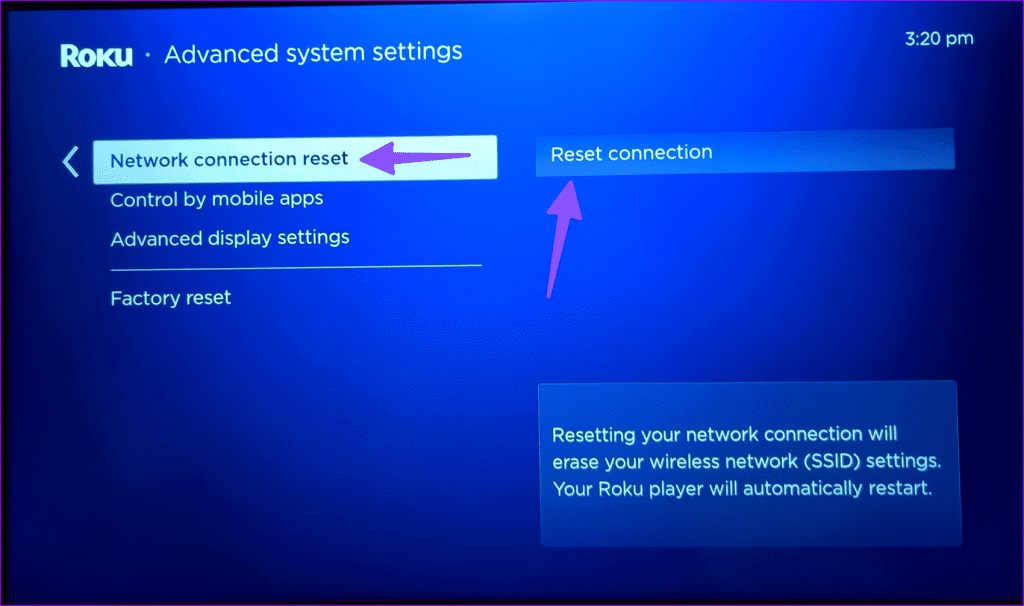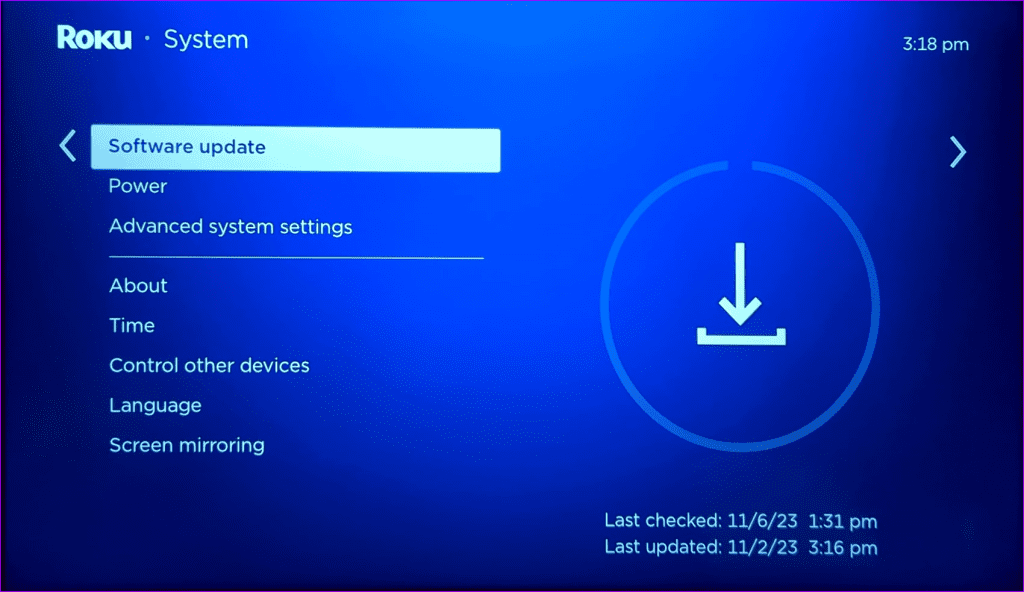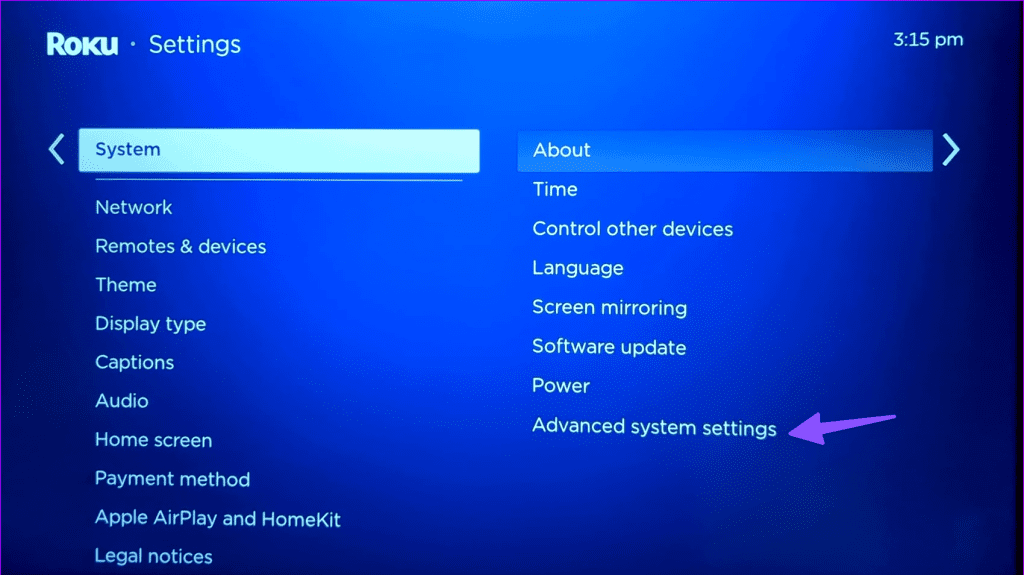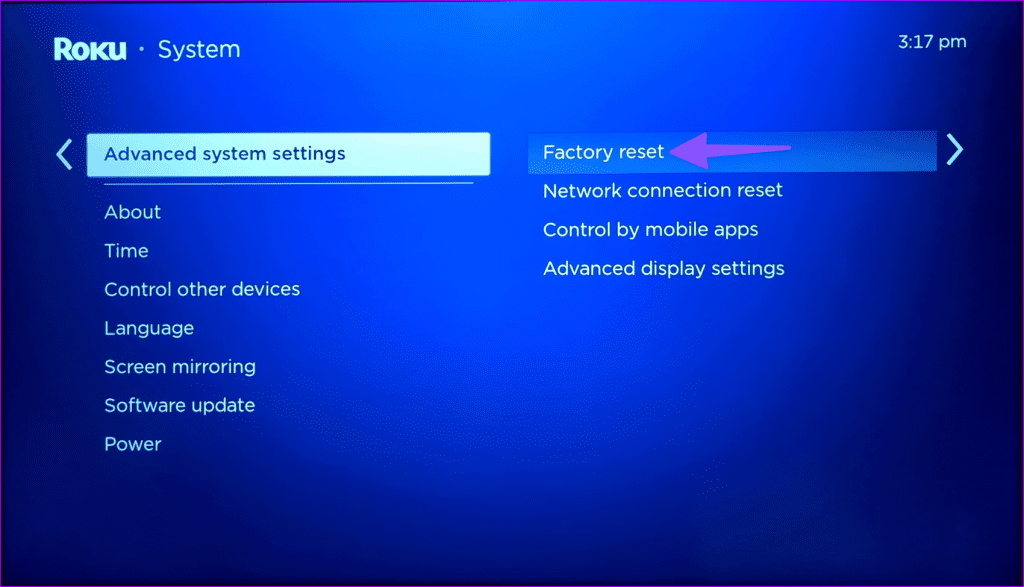Roku biedt verschillende streaming-apparaten in verschillende prijsklassen. Het Roku OS van het bedrijf is gebruiksvriendelijk, ondersteunt duizenden apps en biedt een robuuste streamingervaring. Er is echter verwarring wanneer Roku geen verbinding kan maken met wifi. Hier zijn de beste manieren om te voorkomen dat Roku geen verbinding maakt met wifi of internet.
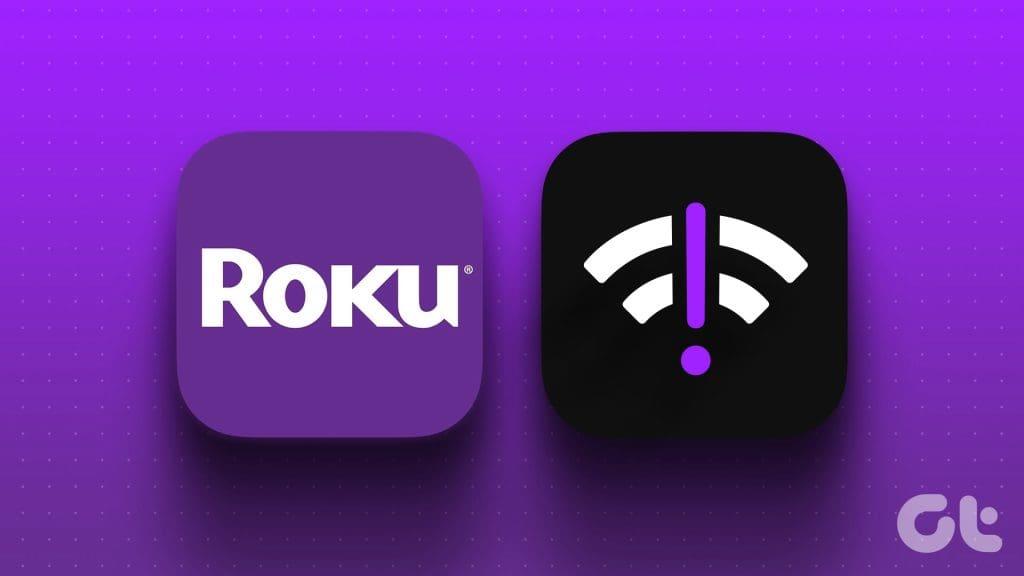
Netwerkproblemen op uw Roku kunnen uw ideale streaming-installatie bederven. Je kunt geen streaming-apps zoals YouTube TV, Hulu, Apple TV, Paramount+ en meer downloaden of openen. Je kunt het nieuwste Roku-besturingssysteem ook niet installeren. Voordat je een ander apparaat aanschaft om sport- en entertainmentinhoud te bekijken, moet je de onderstaande trucs doorlopen om netwerkproblemen op Roku op te lossen.
1. Controleer uw router
Voordat we geavanceerde trucs verkennen, moet je eerst de router opnieuw opstarten en het opnieuw proberen. Plaats de router ook in de buurt van uw Roku-apparaat. Fysieke interferentie, zoals muren en deuren, kan de wifi-signalen verstoren . Als uw Roku echter geen verbinding met internet maakt, maar andere apparaten wel, blijft het probleem alleen op uw Roku-apparaat bestaan.
2. Controleer de wifi-signaalsterkte en -snelheden
Je kunt de sterkte en snelheden van je wifi-signaal controleren via de Roku-instellingen.
Stap 1: Open Roku-instellingen.

Stap 2: Selecteer Netwerk.
Stap 3: Klik op Over. Controleer de draadloze signaalsterkte.
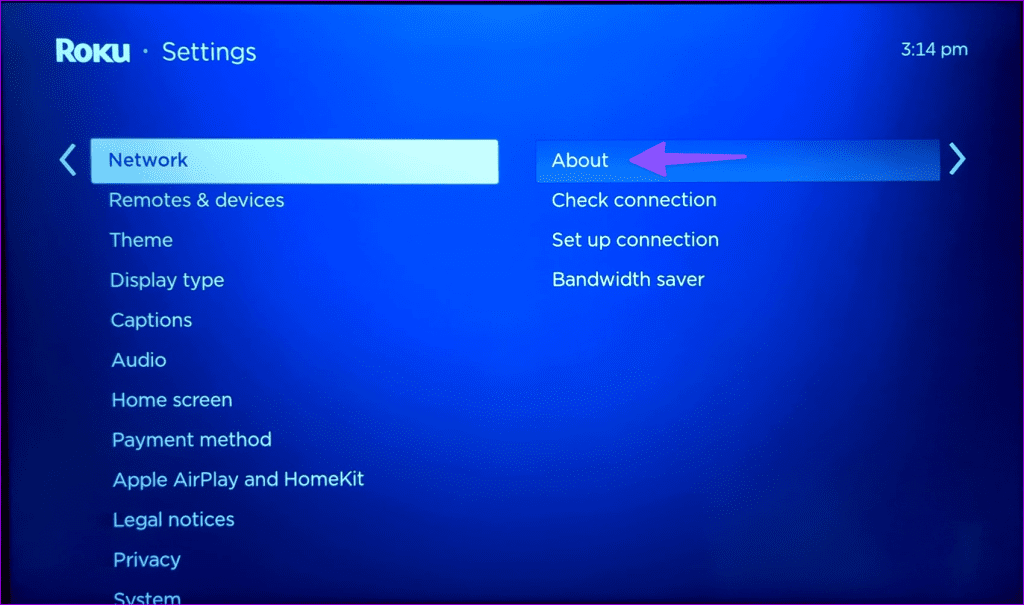
Stap 4: Ga omlaag naar Controleer de verbinding en laat Roku de netwerktest op uw apparaat uitvoeren.
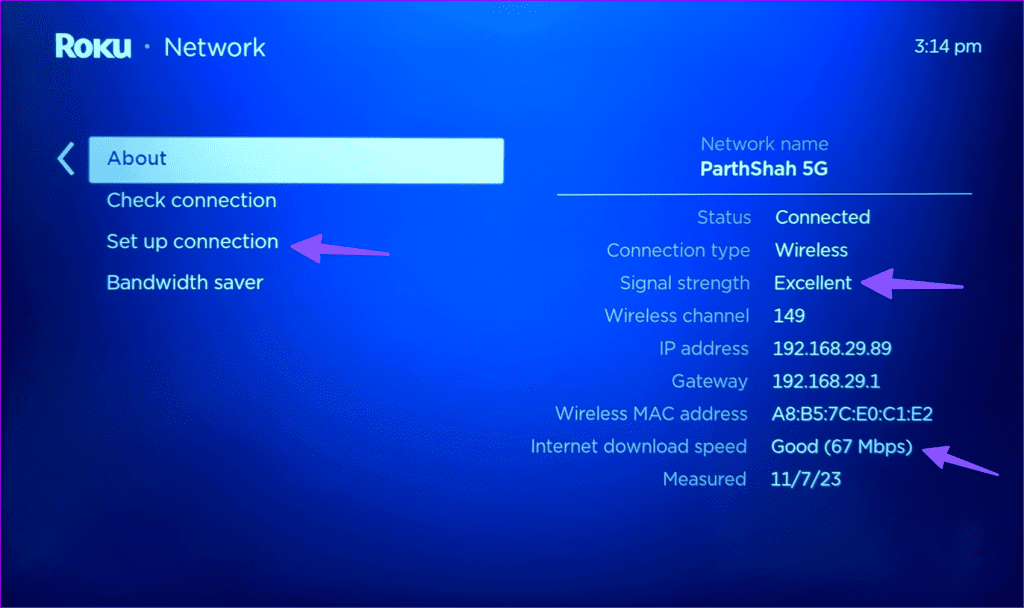
Stap 5: U kunt de downloadsnelheden van internet controleren via het menu Over.
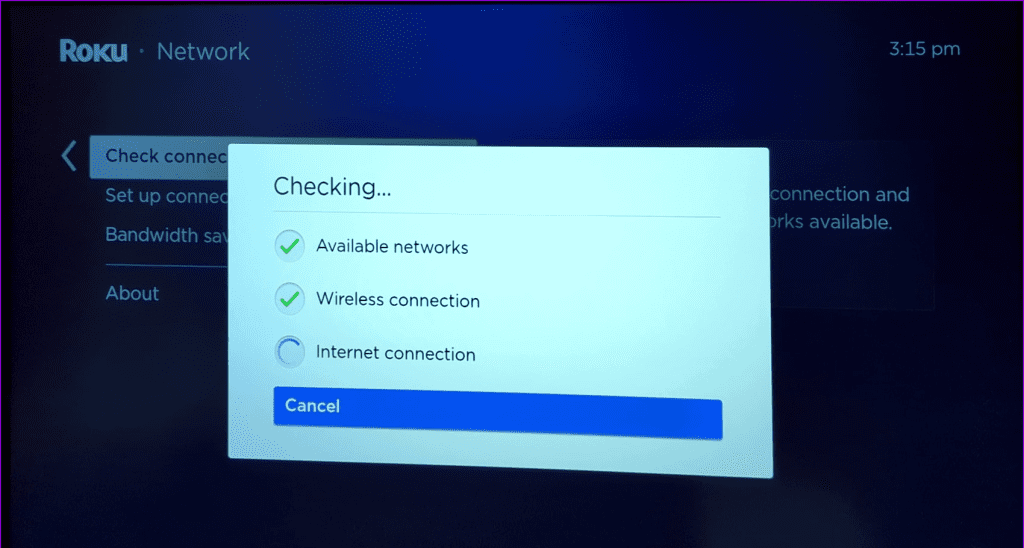
3. Start Roku opnieuw
Het opnieuw opstarten van je Roku is een andere handige truc om veelvoorkomende problemen op te lossen. Volg onderstaande stappen.
Stap 1: Ga naar Roku's startscherm en open Instellingen.

Stap 2: Blader naar het Systeemmenu.
Stap 3: Selecteer Vermogen.
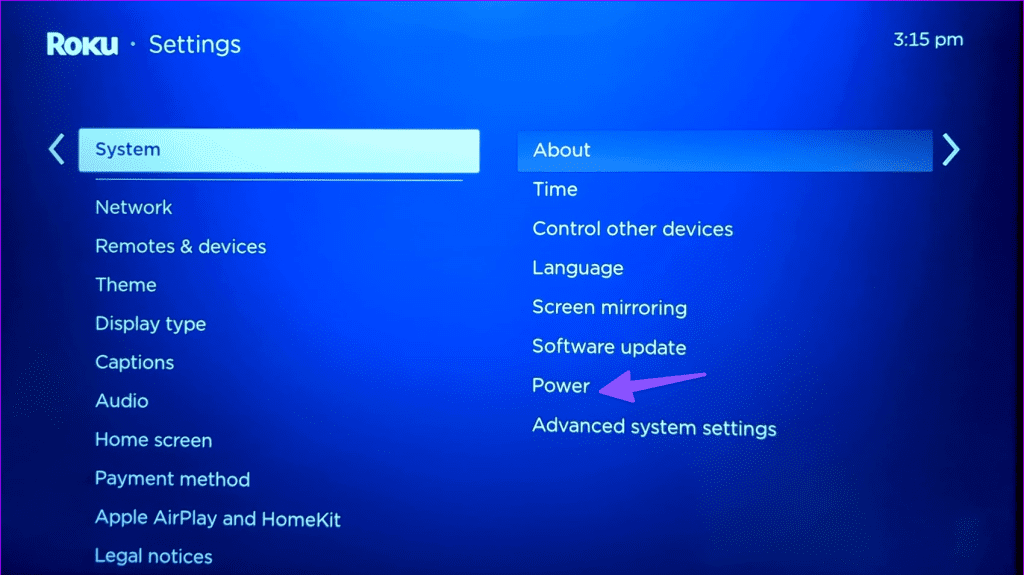
Stap 4: Druk op Systeemherstart.
Stap 5: Selecteer Opnieuw opstarten in het volgende menu en probeer verbinding te maken met het Wi-Fi-netwerk.
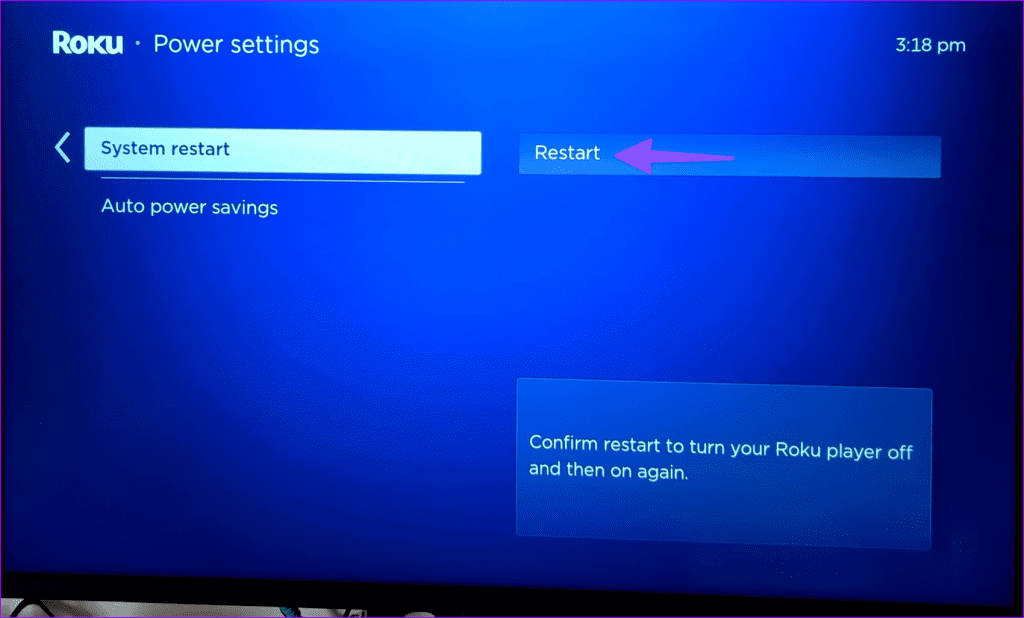
4. Neem contact op met uw lokale internetprovider
Als uw lokale ISP (Internet Service Provider) te maken krijgt met een storing, kunnen Roku en andere apparaten geen verbinding maken met internet. U kunt Downdetector bezoeken en uw serviceprovider zoeken. U zult grafieken met hoge uitval en opmerkingen van gebruikers opmerken die klagen over netwerkproblemen. U moet wachten tot uw lokale ISP de problemen aan de serverzijde heeft opgelost en uw geluk met Roku kan controleren.
5. Controleer uw dataplannen
Niet elke ISP biedt onbeperkte data-abonnementen. Uw Wi-Fi-abonnement heeft mogelijk een beperkt dataverbruik. Als je de limieten van je data-abonnement hebt overschreden, kan Roku problemen ondervinden bij het verbinden met wifi.
6. Maak opnieuw verbinding met wifi
U kunt opnieuw verbinding maken met het Wi-Fi-netwerk op Roku en proberen een internetverbinding tot stand te brengen.
Stap 1: Ga naar Roku's startscherm en open Instellingen.

Stap 2: Selecteer Verbinding instellen en selecteer Draadloos.
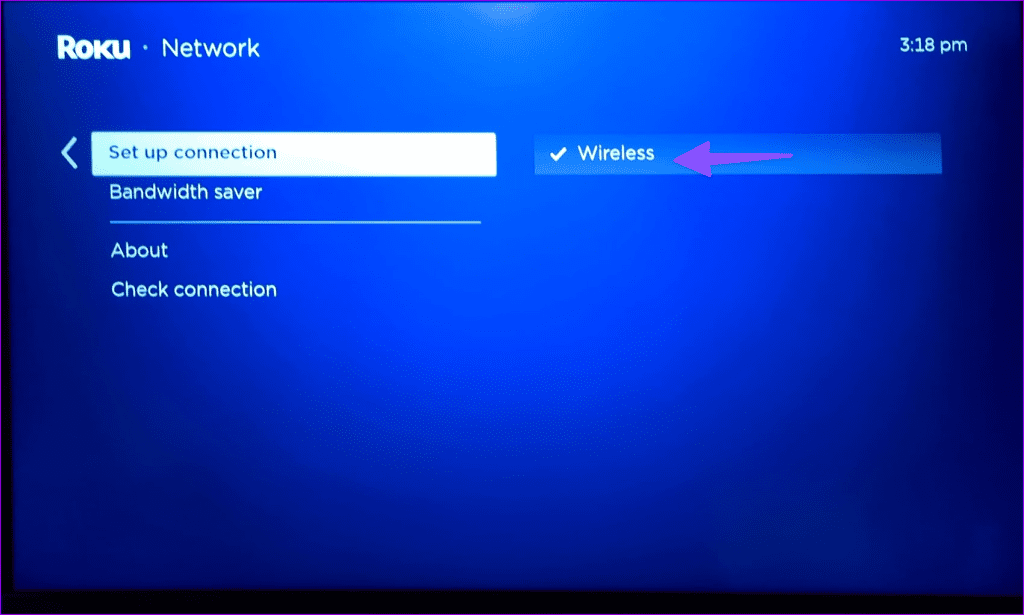
Stap 3: Uw Roku-apparaat scant op draadloze netwerken.
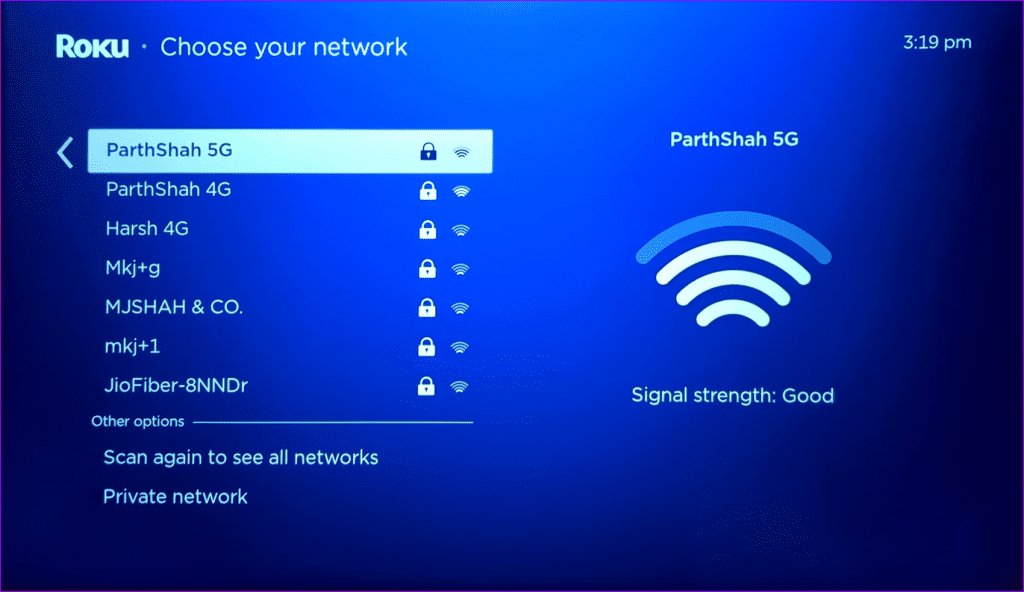
Stap 4: Selecteer uw thuis- of kantoornetwerk.
Stap 5: Voer het netwerkwachtwoord in en druk op Verbinden.
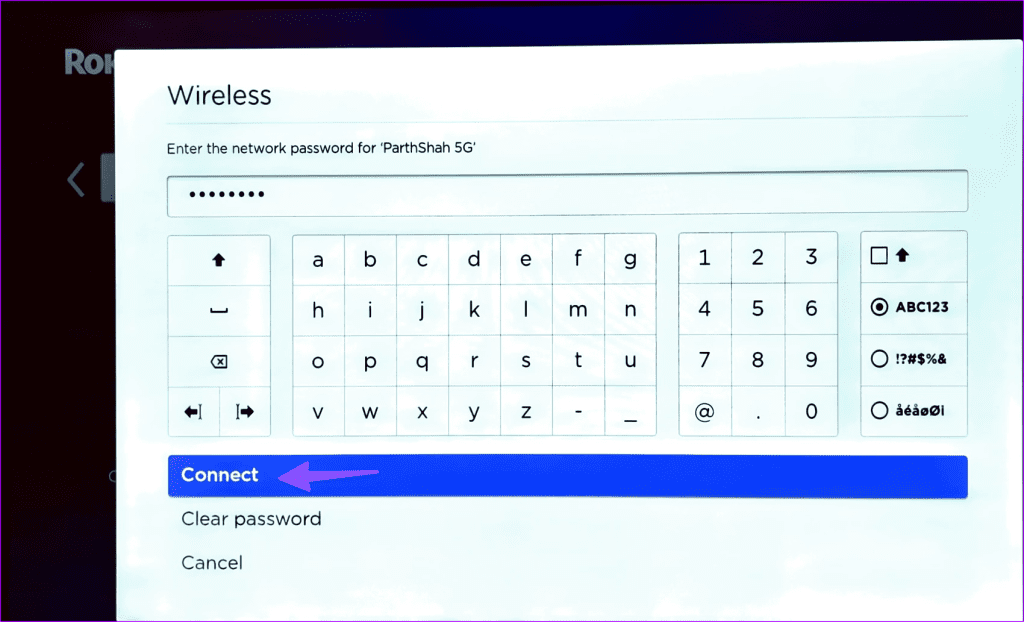
7. Verwijder het Wi-Fi-netwerk en voeg het opnieuw toe
Als Roku het netwerk nog steeds niet kan vinden, moet je de netwerkinstellingen resetten en een Wi-Fi-netwerk toevoegen.
Stap 1: Open Instellingen vanuit Roku's startscherm en blader naar Systeem.

Stap 2: Selecteer Geavanceerde systeeminstellingen.
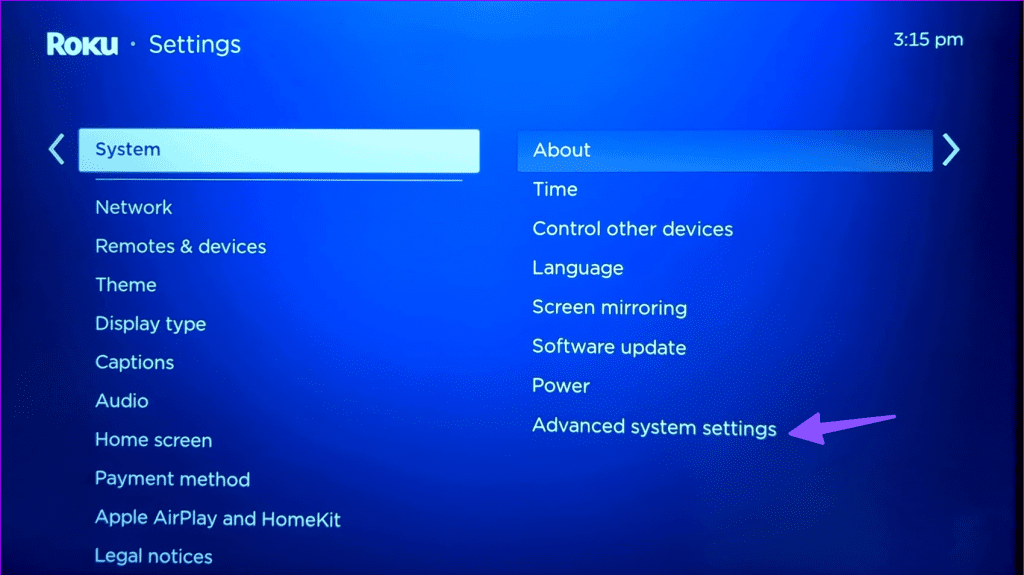
Stap 3: Klik op Netwerkverbinding opnieuw instellen. Druk op Verbinding resetten.
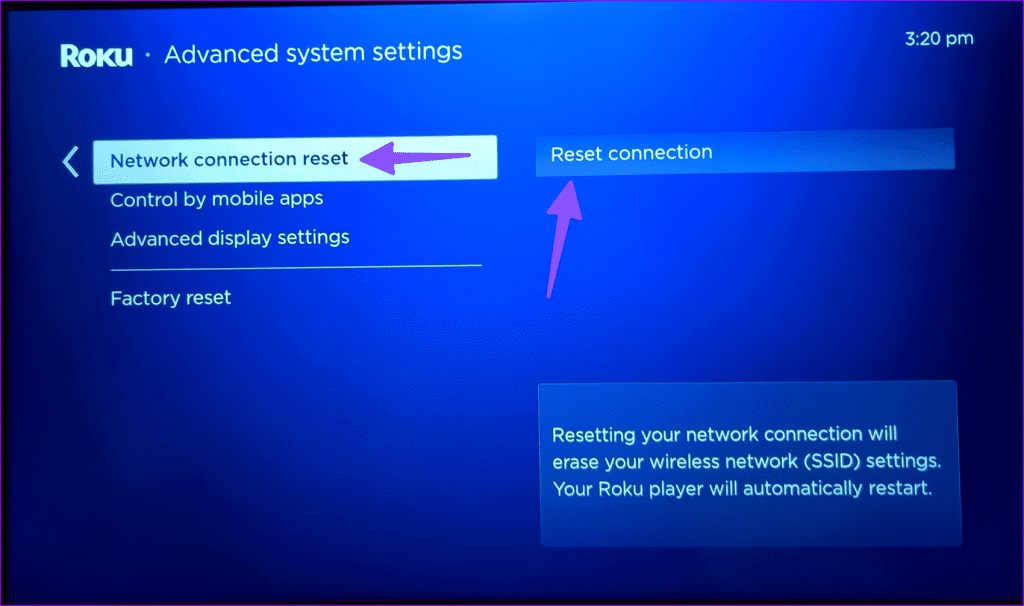
Als u uw netwerkverbinding opnieuw instelt, worden uw draadloze netwerkinstellingen gewist. Uw Roku-speler wordt automatisch opnieuw opgestart.
Gebruik de stappen in het zesde deel (Opnieuw verbinding maken met Wi-Fi) en maak zonder problemen verbinding met een Wi-Fi-netwerk.
8. Gebruik een Ethernet-adapter
Verschillende Roku-streamingsticks ondersteunen een Ethernet-adapter. Als je een compatibel apparaat hebt, koop dan een Ethernet-adapter en installeer deze met je Roku. Zoals verwacht biedt een Ethernet-verbinding robuuste internetsnelheden op uw smartapparaat. Het elimineert Wi-Fi-storingen.
9. Update Roku-besturingssysteem
Zodra u een Ethernet-verbinding op uw Roku tot stand heeft gebracht, updatet u Roku OS naar de nieuwste versie om Wi-Fi-problemen op te lossen. Hier is hoe.
Stap 1: Ga naar Roku's startscherm en open Instellingen.

Stap 2: Selecteer Systeem.
Stap 3: Scroll naar Software-update.
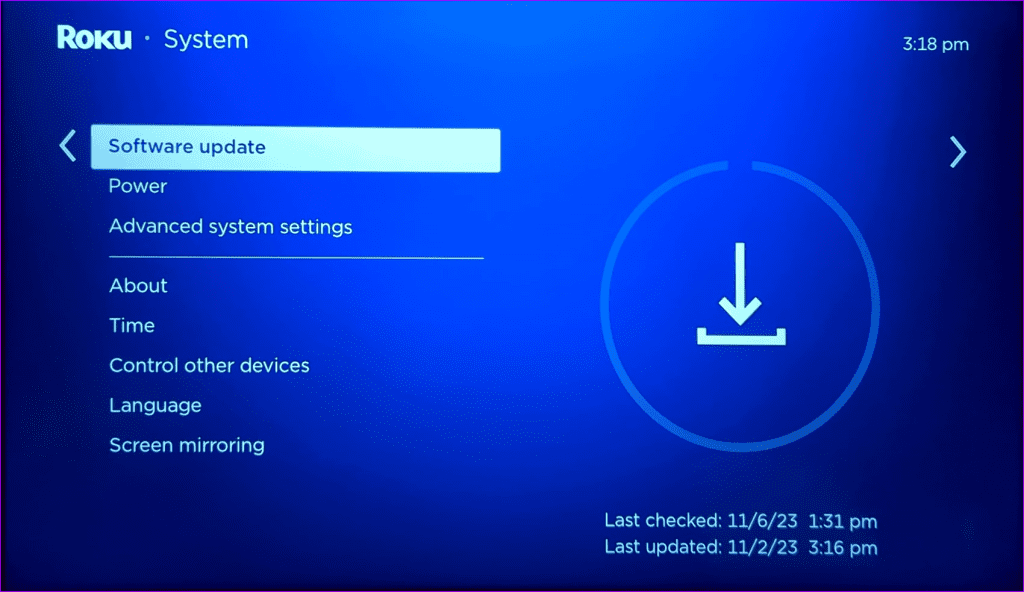
Download en installeer de nieuwste Roku OS-build.
10. Roku opnieuw instellen
Heeft u nog steeds te maken met netwerkproblemen met Roku? Het is tijd om Roku opnieuw in te stellen en alles helemaal opnieuw in te stellen.
Stap 1: Ga naar Roku's startscherm en open Instellingen.

Stap 2: Open geavanceerde systeeminstellingen.
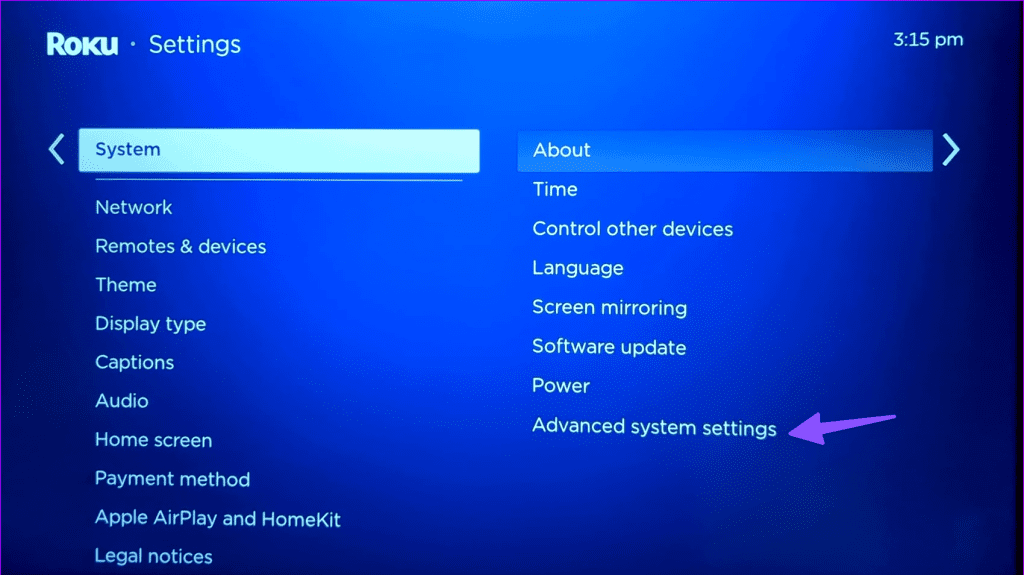
Stap 3: Selecteer Fabrieksreset.
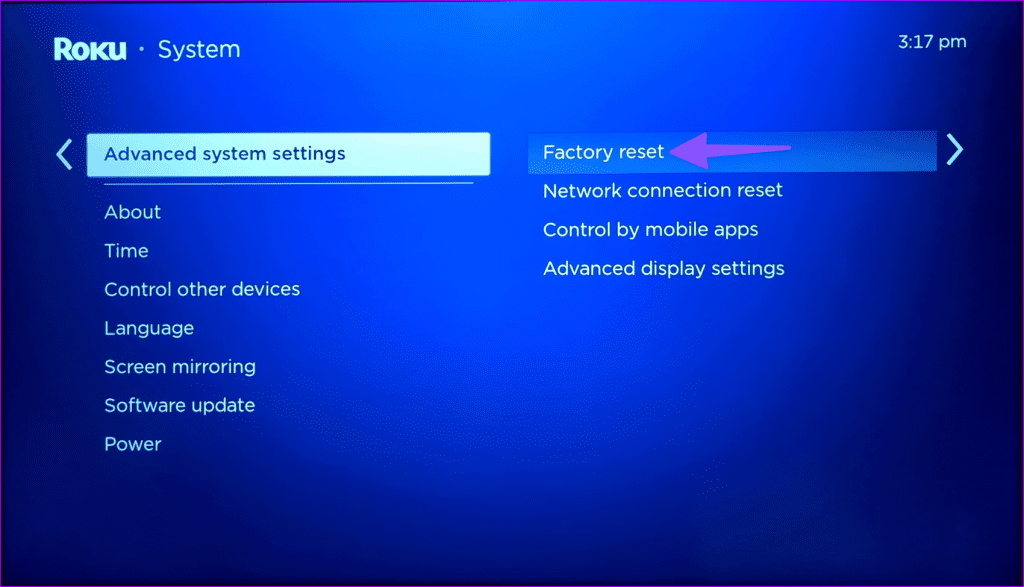
Stap 4: Selecteer Alles terugzetten op fabrieksinstellingen en volg de instructies op het scherm.
Stream tv-programma's en films op Roku
Roku heeft een speciale tv-serie gelanceerd en samengewerkt met externe fabrikanten om Roku OS met hun aanbod te bundelen. Roku die geen wifi-netwerk vindt, kan je perfecte weekend verpesten. Welke truc heeft voor jou gewerkt? Deel uw bevindingen in de reacties hieronder.